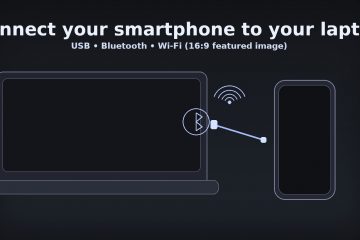.Single.Post-Auuthor, autor : Konstantinos Tsoukalas, Ultima actualizare : 9 octombrie 2025
În acest ghid, vă vom arăta cum să găsiți utilizatori cu dizabilități în Microsoft 365 Utilizarea atât a Microsoft 365 Admin Center, cât și a PowerShell.
Management efectiv al conturilor de utilizator este un partener de gestionare. Timpul, utilizatorii pot părăsi organizația, pot schimba rolurile sau pot avea conturile dezactivate din motive de securitate. Găsind utilizări dezactivate/blocate, vă puteți ajuta să vă mențineți mediul organizat, să evitați riscurile de securitate și să vă dezlănțuiți.
3 moduri de a găsi utilizatorii dezactivați în Microsoft 365.
Găsiți utilizatori dezactivați în Microsoft 365 Admin Center. Găsiți utilizatori dezactivați în Azure Active Directory (ID Entra). Găsiți utilizatori dezactivați folosind PowerShell.
Metoda 1. Cum se găsește conturi de utilizator dezactivate în Microsoft 365 Admin Center.
pentru a găsi utilizatorii dezactivați/blocați în Centrul de administrare O365.
1. Accesați Microsoft 365 Admin Center.
. Utilizatori.
3. Extindeți meniul “filtru” și selectați nou filtru.
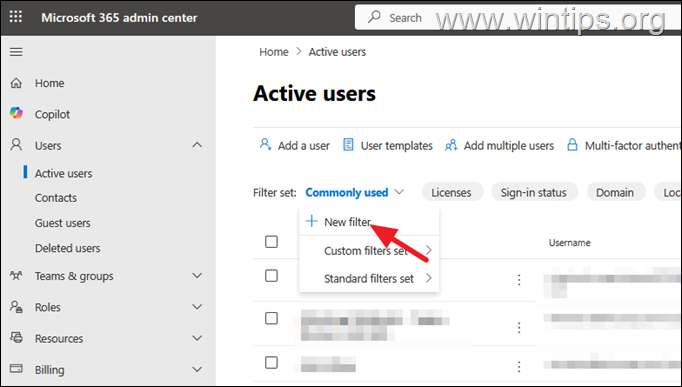
4. tastați un nume pentru noul filtru (de exemplu,”conectare blocată”) și apoi, la Conectare Stare Alegeți” Conectare blocată “. Apoi faceți clic pe adăugați .
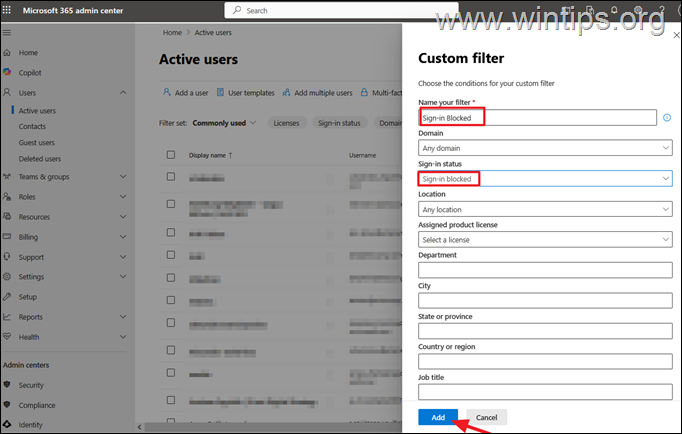
5. asta. Acum veți vedea utilizatori care sunt dezactivați . *
* Note:
1. În Microsoft 365, „dezactivat” înseamnă de obicei că conectarea este blocată.
2. De acum înainte, noul filtru va fi întotdeauna disponibil pentru utilizare în meniul „Filters personalizat”
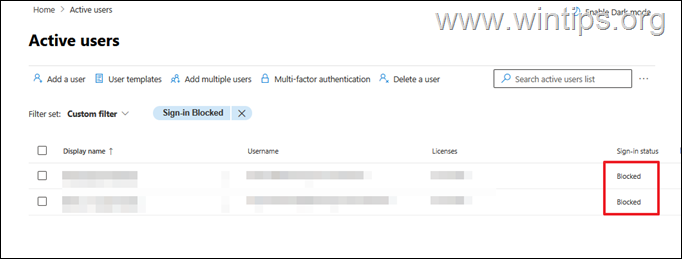
Metoda. Accounts in Azure Active Directory (Microsoft Entra ID).
To find the inactive users in Microsoft Entra Admin center:
1. Go to the Microsoft 365 Entra Admin center (Entra ID).
2. În meniul din stânga, selectați utilizatori > toți utilizatorii.
3. Faceți clic pe Adăugați filtru (1), selectați”filtru: cont activat” (2),”Valoare: Nu “(3) și clic Aplicați (4).
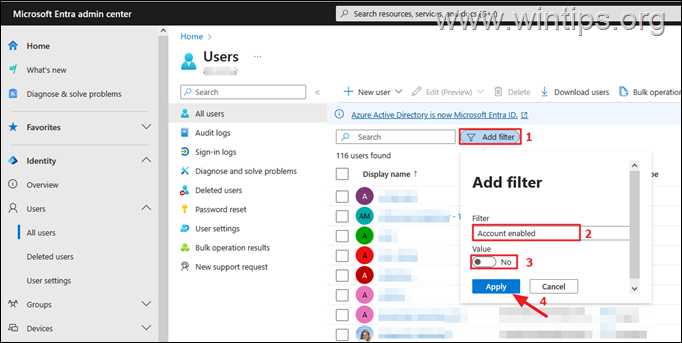
metodă 3. PowerShell.
pentru a vizualiza o listă cu toate conturile dezactivate prin PowerShell:
1. deschide PowerShell ca administrator și conectați-vă la Microsoft Graph.
2. după conexiune , Dă următoarea comandă pentru a vizualiza toate conturile dezactivate din mediul dvs. Microsoft 365:
get-mguser-Filter „ContabilAbled eq false” | Selectați DisplayName, UserPrincipalName 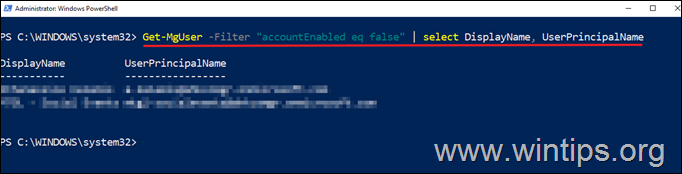
concluzie: asta este! Anunță-mă dacă acest ghid te-a ajutat lăsând comentariul tău despre experiența ta. Vă rugăm să vă place și să împărtășiți acest ghid pentru a-i ajuta pe ceilalți. Dacă acest articol a fost util pentru dvs., vă rugăm să luați în considerare susținerea noastră făcând o donație. Chiar și 1 dolar poate face o diferență uriașă pentru noi în efortul nostru de a continua să îi ajutăm pe ceilalți, păstrând acest site gratuit: konstantinos este găsirea și administratorul”> Konstantinos este găsitorul și administratorul”> Konstantinos este găsitorul și administratorul”> Konstantinos este găsitorul și administratorul”> Konstantinos este găsit. Din 1995 lucrează și oferă asistență IT ca expert în calculatoare și în rețea persoanelor și companiilor mari. El este specializat în rezolvarea problemelor legate de Windows sau alte produse Microsoft (Windows Server, Office, Microsoft 365 etc.). Ultimele postări de Konstantinos Tsoukalas (vezi toate)